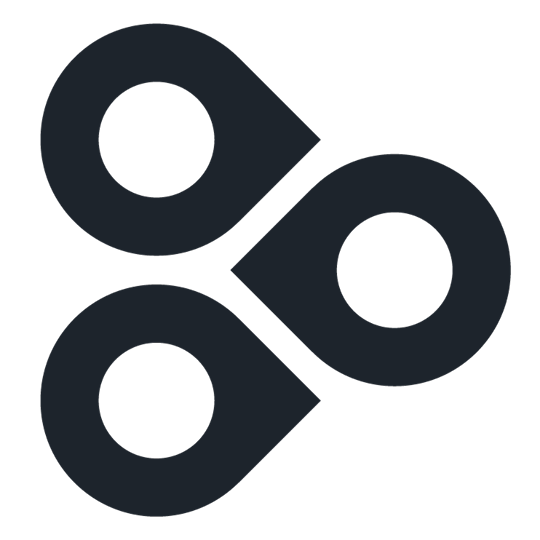Начало работы
Панель управления
В этой статье вы узнаете, как наиболее эффективно использовать панель управления для управления контентом.
Глоссарий
Экраны: Они представляют каждое из ваших отдельных устройств, подключенных к различным экранам.
Группы экранов: каждая группа экранов запрограммирована для трансляции контента на подключенных к ней экранах. Все экране в группе экранов воспроизводят один и тот же контент.
Приложения: Эфир трансляция состоит из подключенных приложений, которые воспроизводят различный тип контента. Выберите группу экранов, чтобы активировать приложения в этой группе.
Как организовать экраны и контент в них?
Считайте группу экранов некой группой для отображения контента. При настройке новых экранов это означает:
Просмотр групп экранов
Чтобы выбрать группу экранов, щелкните на раскрывающееся меню «Displays» вверху страницы. Затем введите имя группы экранов, которую вы хотите видеть. Выберите ее, и вы будете перенаправлены на страницу настроек.
После выбора группы экранов вы можете просматривать и добавлять к ней контент и приложения. В качестве альтернативы нажмите «Add display group» вверху, чтобы добавить совершенно новую группу экранов.
Просмотр контента
Чтобы просмотреть и отредактировать контент, нажмите на раскрывающееся меню Apps вверху страницы. Приложения, которые в настоящее время включены для выбранной вами отображаемой группы, будут отображаться в разделе «Active Apps». Вы можете просмотреть и добавить дополнительные приложения, нажав «More Apps».
После выбора приложения, вы будете перенаправлены в библиотеку контента (Content Library) приложения. Вид библиотеки может различаться в зависимости от приложения. Библиотека показывает имя созданного вами контента. Чтобы развернуть содержимое для разных групп экранов, просто щелкните на значок ТВ под заголовком «Display Groups». Вы увидите список групп экранов, на которых вы можете транслировать контент.
Просмотр учетной записи
Данные учетной записи включают текущих пользователей системы, изменения пароля и многое другое. Чтобы просмотреть и изменить, нажмите на кнопку с вашим аватаром в правом верхнем углу, после этого на My account. Для быстрого доступа с главной страницы сайта нажмите кнопку My account в середине страницы.
Кнопка "Домой"
Нажмите на логотип Enplug в верхнем левом углу, чтобы перейти на главную страницу.
Экраны: Они представляют каждое из ваших отдельных устройств, подключенных к различным экранам.
Группы экранов: каждая группа экранов запрограммирована для трансляции контента на подключенных к ней экранах. Все экране в группе экранов воспроизводят один и тот же контент.
Приложения: Эфир трансляция состоит из подключенных приложений, которые воспроизводят различный тип контента. Выберите группу экранов, чтобы активировать приложения в этой группе.
Как организовать экраны и контент в них?
Считайте группу экранов некой группой для отображения контента. При настройке новых экранов это означает:
- Если вы хотите, чтобы на новом экране воспроизводился тот же контент, что и в других экранах вашей учетной записи, добавьте его в существующую группу экранов. Он будет транслировать контент, который отображается в текущей группе экранов.
- Если вы хотите, чтобы на новом экране воспроизводилось уникальное или немного отличающееся содержимое, добавьте новую группу экранов.
Просмотр групп экранов
Чтобы выбрать группу экранов, щелкните на раскрывающееся меню «Displays» вверху страницы. Затем введите имя группы экранов, которую вы хотите видеть. Выберите ее, и вы будете перенаправлены на страницу настроек.
После выбора группы экранов вы можете просматривать и добавлять к ней контент и приложения. В качестве альтернативы нажмите «Add display group» вверху, чтобы добавить совершенно новую группу экранов.
Просмотр контента
Чтобы просмотреть и отредактировать контент, нажмите на раскрывающееся меню Apps вверху страницы. Приложения, которые в настоящее время включены для выбранной вами отображаемой группы, будут отображаться в разделе «Active Apps». Вы можете просмотреть и добавить дополнительные приложения, нажав «More Apps».
После выбора приложения, вы будете перенаправлены в библиотеку контента (Content Library) приложения. Вид библиотеки может различаться в зависимости от приложения. Библиотека показывает имя созданного вами контента. Чтобы развернуть содержимое для разных групп экранов, просто щелкните на значок ТВ под заголовком «Display Groups». Вы увидите список групп экранов, на которых вы можете транслировать контент.
Просмотр учетной записи
Данные учетной записи включают текущих пользователей системы, изменения пароля и многое другое. Чтобы просмотреть и изменить, нажмите на кнопку с вашим аватаром в правом верхнем углу, после этого на My account. Для быстрого доступа с главной страницы сайта нажмите кнопку My account в середине страницы.
Кнопка "Домой"
Нажмите на логотип Enplug в верхнем левом углу, чтобы перейти на главную страницу.